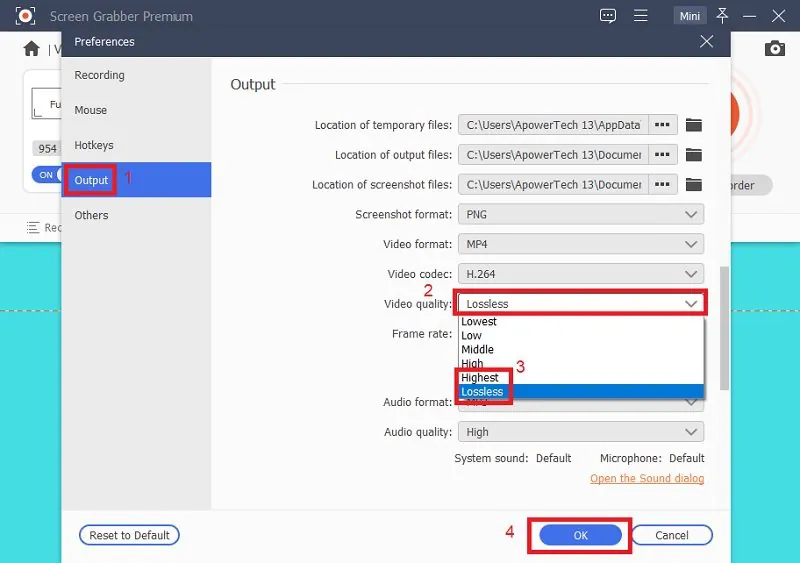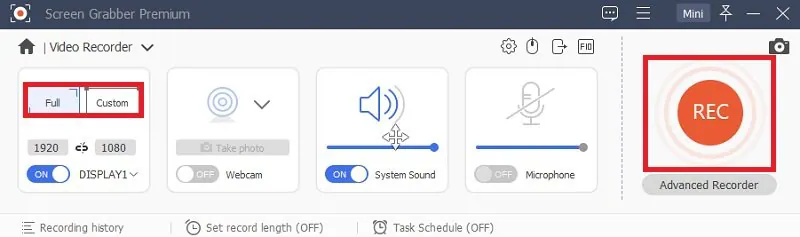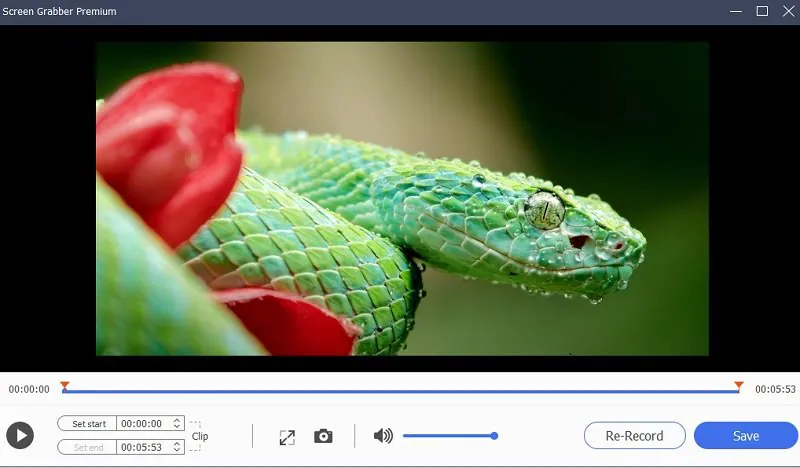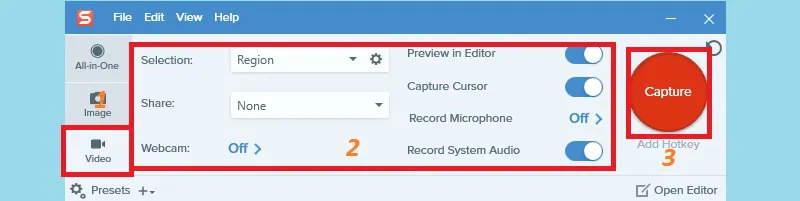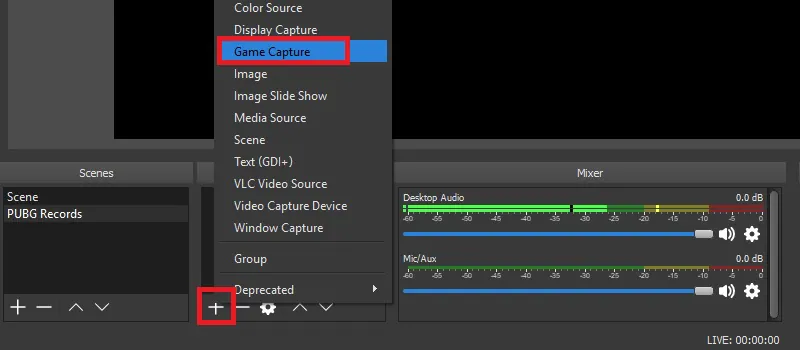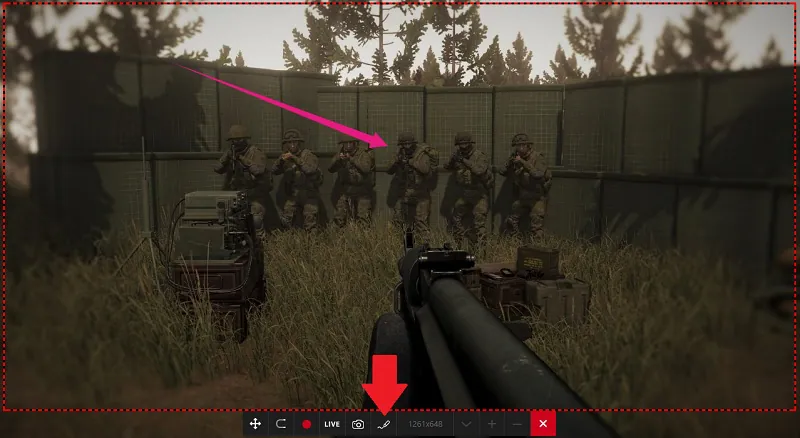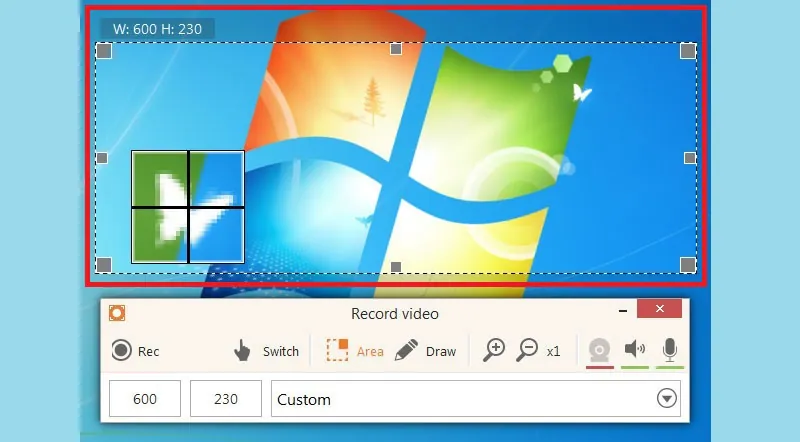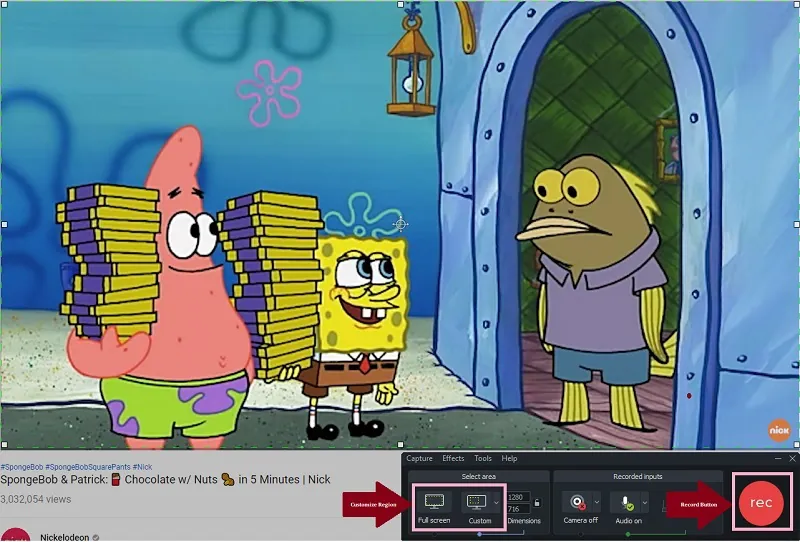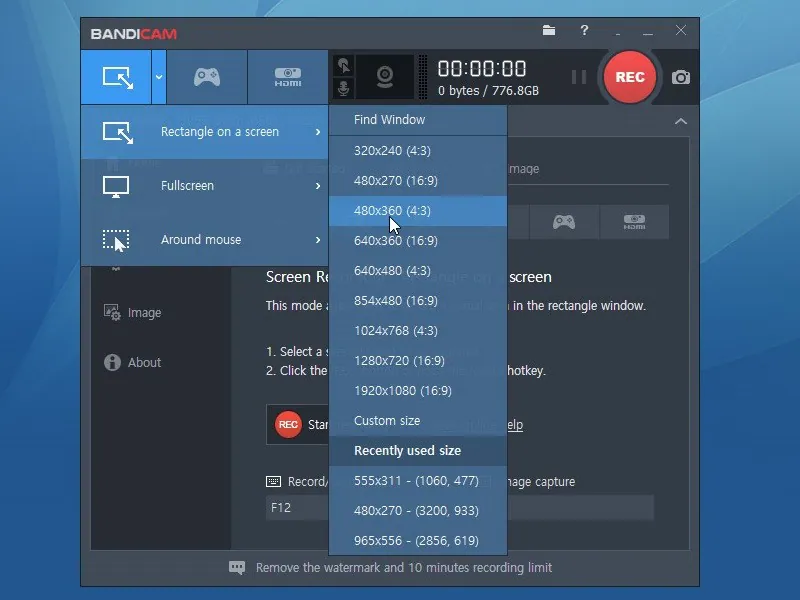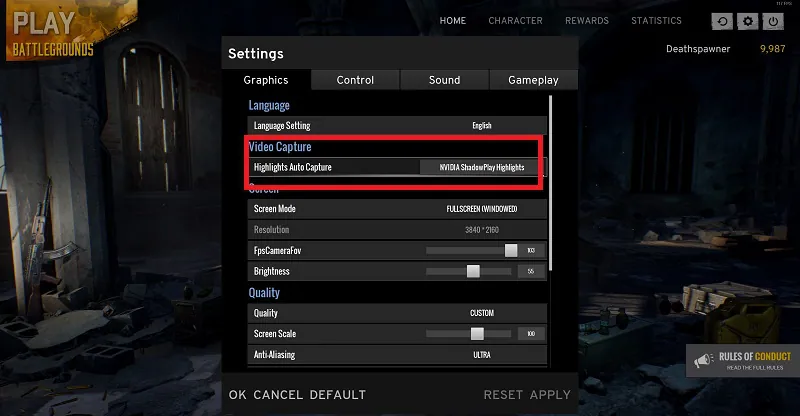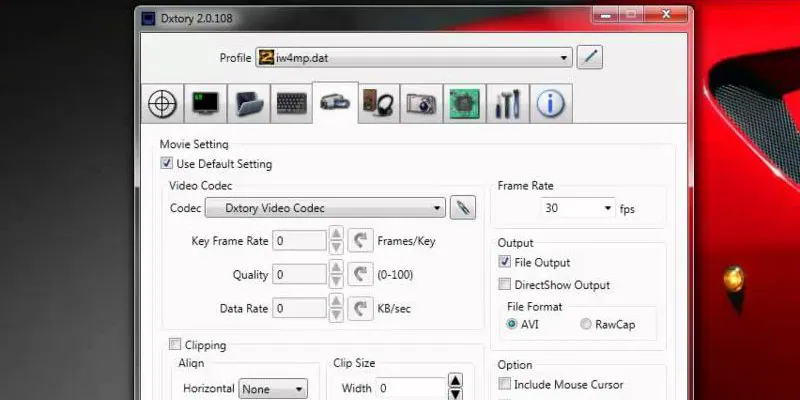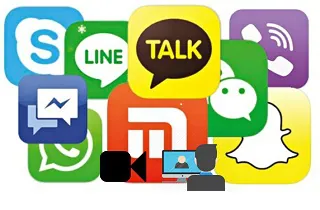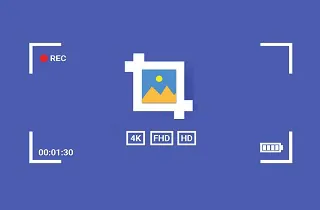
适用于 Windows 和 Mac 的最佳 4K 屏幕录像机
最有效的 4K 屏幕捕捉软件之一是 Screen Grabber Premium. 支持这一说法的一个主要原因是,即使视频以 4K 分辨率播放,它也能在不损失质量的情况下记录屏幕。事实上,它还能以高达 60 fps 的速度捕捉屏幕。此外,您可以同时录制 4K 视频的音频源,以获得最佳的观看体验。您可以按照下面放置的易于使用的指南来尝试这个出色的工具。
免费下载
Windows 7/8/10
安全下载
Step 1 下载并安装 Screen Grabber Pro
首先,通过单击上面的按钮之一下载 Screen Grabber Pro 的安装程序。打开下载的安装包,按照步骤操作,直到软件安装完毕。完成后,打开它,这样我们就可以开始录制 4K 视频了。
Step 2 设置录音质量
界面就像一个录音工具栏。因此,从这里开始,单击“3 行”以访问菜单并从列表中选择“首选项”。在弹出的窗口中,转到“输出”选项卡,将“视频质量”设置为“最高”或“无损”。单击“确定”按钮保存这些更改。
Step 3 以 4K 分辨率录制
在录制之前,通过打开“系统声音”、“麦克风”或两者来设置音频源。如果您愿意,也可以关闭它们。然后,设置录制模式是“全屏”还是“自定义”。最后,点击“Rec”开始以 4K 录制您的屏幕。
Step 4 保存/播放 4K 录制
如果您已完成录制,请单击“停止”按钮。将出现预览窗口,让您可以立即观看录制的 4K 视频。最后,点击“保存”按钮将其保存在本地驱动器上。
替代顶级 4K 屏幕录像机
1. Snagit
接下来是一个很棒的高分辨率 4K 屏幕捕获工具,它是
Snagit. 它是一种轻量级工具,不会过度占用磁盘空间,但可以执行繁重的任务,例如录制 4K 屏幕分辨率。该工具还具有截图功能,可以拍摄高质量的图像。但是,该工具不能免费使用,因为您必须购买许可版本才能无限制访问。虽然只是很短的时间,但您仍然可以通过使用免费试用版(持续 15 天)享受该工具的全部功能。
2. OBS Studio
OBS Studio 是最好的屏幕录像机之一,并且是具有许多功能的开源屏幕录像机。作为开源软件,OBS Studio 有时会发生变化,因为用户可以自由地对工具进行更改。 OBS Studio 可免费下载和使用,使其成为屏幕录像机中最受欢迎的选择之一。但是,由于存在不同的按钮,工具界面本身不是用户友好的。不建议初学者使用该工具,因为他们可能会与工具本身混淆。
3. Action
Action Screen Recorder 是另一个很棒的 4K 视频录制软件,可以录制 4K 屏幕分辨率。该工具具有高度直观的界面,允许用户探索该工具可以提供的所有可用功能。该工具主要用于支持 4K 质量的游戏并实时流式传输游戏会话。同样,它也可以用来录制 4K 屏幕分辨率并稍后观看。该工具还允许通过其上传功能将录制的视频直接上传到网络。
4. Icecream Screen Recorder
Icecream Screen Recorder 是另一个出色的 4K 视频捕获软件,它也可以录制 4K 屏幕。该工具的优点在于它能够捕获屏幕活动的屏幕截图。您会以一个 Icecream Screen Recorder 的形式获得两个工具。该工具的缺点是它不是完全免费的,需要购买许可版本才能使用其全部功能。但是,您仍然可以使用该工具,因为它有免费试用版。在免费试用下,您录制的视频会带有水印,这很烦人,因为它太分散注意力。除此之外,该工具仍然不辜负其作为最好的屏幕录像机之一的声誉。
5. Camtasia
Camtasia 是可以在显示屏上记录任何活动的出色工具之一。使用此工具录制 4K 分辨率的电影是一项简单的任务。但是,它需要您付费才能完全使用此工具的特殊功能。虽然需要付费,但Camtasia有免费试用,可以体验它的实用功能。您可以在此工具中做很多事情,例如通过添加注释、设置过渡和使用此工具的内置视频编辑器添加视频效果来增强您的录音。您还可以将视频保存为不同的格式,如 MP4、WMV、AVI、MOV 等。
6. Bandicam
Bandicam是流行的 Windows 屏幕录制工具。该工具没有 Mac 版本,这对使用上述操作系统的用户来说是一个缺点。该工具在全球范围内被广泛使用,是最知名的工具之一,因为它可以制作高质量的视频,但会留下水印。尽管如此,许多人仍然信任 Bandicam,因为它可以捕获高达 4K 分辨率的图像,因此强烈推荐它。除此之外,该工具还可以对它制作的视频进行基本编辑,这非常适合快速修复。该工具还允许用户使用网络摄像头等外部视频源来录制 4K 视频。
7. ShadowPlay
ShadowPlay是科技巨头公司 NVIDIA 的桌面 4K 游戏录像机。该工具具有许多对玩游戏有用的基本功能,包括屏幕录制功能。由于其电源系统,ShadowPlay 可以制作高达 4K 质量的视频。但是,有一个问题,因为开发人员承认 ShadowPlay 会降低 PC 的性能。这就是为什么不建议将此工具用于低规格 PC 的原因。此外,该工具自动支持录制适用于 Direct3D 而非 OpenGL 游戏的游戏。总的来说,ShadowPlay 是一款出色的 4K 游戏录像机,但不太适合电影和其他类型的视频。
8. Dxtory
另一种录制 4K 视频的好方法是使用 Dxtory. 该工具拥有录制 4K 视频的能力,因为它具有“无损捕捉”等特殊功能,可录制与源相同的像素。此外,该工具通过制作高质量视频而不会给 PC 系统带来太多负担,因为它从与平常不同的系统中捕获数据。此外,该工具支持各种音频输入,这使得录音非常通用。但是,该工具会在免费试用版下为视频留下水印,这对其他人来说可能很烦人。总的来说,该工具运行良好,并始终兑现其每次录制高质量视频的承诺。
4K屏幕录像机对比图
学习如何以 4K 分辨率录制屏幕并不容易,因为并非所有屏幕录制器都支持 4K。但是,有些可能不是免费的,但可以完美地完成任务。幸运的是,上面提到的 4K 捕获软件都被认为是最好的 4K 屏幕录像机,并且有些易于使用。确实如此,尤其是对于支持 4K 甚至更高屏幕分辨率的 Screen Grabber Pro。通过使用该工具,您不仅可以拥有 4K 分辨率的屏幕活动副本,还可以反复观看。您甚至可以在线播放它,让其他人知道 4K 分辨率有多棒。这只是 Screen Grabber Pro 除了其多功能性之外的一种使用方式。
| 功能 | Screen Grabber Premium | Snagit | OBS | Action | Icecream Screen Recorder |
|---|---|---|---|---|---|
| 视频质量 | 720p、4K、1080p | 720p | 420p、1080p | 720p | 720p,4K |
| 它允许您记录游戏 | 是的 | 是的 | 不 | 是的 | 是的 |
| 云储存 | 是的 | 是的 | 不 | 是的 | 不 |
| 价格 | 29.95 美元/年 | 49.99 美元/年 | 自由 | 自由 | 29.95 美元/年 |
| 功能 | Camtasia | Bandicam | ShadowPlay | Dxtory |
|---|---|---|---|---|
| 视频质量 | 720p、1080p | 420p、720p | 720p、1080p | 1080p、4K |
| 特殊游戏录制模式 | 是的 | 是的 | 是的 | 是的 |
| 在线存储 | 是的 | 是的 | 不 | 不 |
| 价格 | 49.75 美元/年 | 39.00 美元/年 | 自由 | 40 美元/年 |
4K录屏常见问题
4K能录屏吗?
屏幕录像机能够以高质量(4000 像素)录制视频,以便清晰观看。您只需选择最佳工具即可。有了这个,我推荐 Screen Grabber Premium。此屏幕录制工具将帮助您录制和保存可以观看高达 4k 的高清视频。
您是否需要 4K 显示器来录制 4K 屏幕?
不需要。您所需要的只是一个可以帮助您以 4K 质量录制屏幕的工具。 Screen Grabber Premium 可让您自定义输出,包括音频和视频质量。